c000021a ブルースクリーンの原因は何ですか?
c000021a ブルー スクリーンの理由: 1. オペレーティング システム ファイルが破損しています。オペレーティング システムを再インストールするか、システムの復元を使用して以前の動作状態に戻すことで解決できます。2. デバイス ドライバーの問題がある場合は、次のことが可能です。ドライバー プログラムのアップグレードまたはロールバック、問題のあるデバイスの無効化、またはデバイス マネージャーを使用したドライバーのチェックと修復、3. ハードウェア障害、障害のあるハードウェアの診断と修復、または障害のあるハードウェアの交換、4. マルウェア感染、ウイルス対策ソフトウェアの適時のインストールと更新感染のリスクを軽減できる; 5. システム構成エラーは、システムを以前の動作状態に復元することで解決できます。

#この記事の動作環境: Windows 10 システム、dell g3 コンピューター。
C000021a ブルー スクリーン エラーは、Windows システムで発生する重大な停止エラーを指し、システムが正常に動作しなくなり、強制的にシャットダウンされます。通常、このエラーには、エラー コードとエラー メッセージを含むブルー スクリーンが表示されます。 C000021a ブルー スクリーン エラーは、通常、オペレーティング システムの重大なエラーまたはハードウェア障害によって発生します。いくつかの一般的な C000021a ブルー スクリーン エラーの原因については、以下で詳しく説明します。
1. オペレーティング システム ファイルの破損: C000021a エラーは、主要なオペレーティング システム ファイルの破損または欠落によって発生する可能性があります。これは、互換性のないソフトウェアやドライバーのインストール、マルウェア感染、システムの設定ミスなどが原因である可能性があります。システムがこれらのファイルにアクセスしようとすると、ファイルは正しくロードされず、ブルー スクリーン エラーが発生します。修復方法には、オペレーティング システムを再インストールするか、システムの復元を使用して以前の動作状態に復元することが含まれる場合があります。
2. デバイス ドライバーの問題: デバイス ドライバーは、ハードウェア デバイスを操作するために使用されるソフトウェア プログラムです。特定のデバイス ドライバーに他のドライバーとの競合や破損などの問題がある場合、C000021a ブルー スクリーン エラーが発生する可能性があります。ドライバーをアップグレードまたはロールバックするか、問題のあるデバイスを無効にするか、デバイス マネージャーを使用してドライバーを確認して修復すると、このようなエラーが解決される可能性があります。
3. ハードウェア障害: ハードウェア障害により、オペレーティング システムが正常に実行できなくなり、C000021a ブルー スクリーン エラーが発生する可能性があります。ハードディスクの故障、ハードディスクの故障、電源の問題など。ハードウェア障害がエラーの原因である場合は、障害のあるハードウェアを診断して修復するか、障害のあるハードウェアを交換する必要があります。
4. マルウェア感染: 一部のマルウェアはオペレーティング システム ファイルを変更し、C000021a ブルー スクリーン エラーを引き起こす可能性があります。マルウェアは、ファイルの感染、安全でないソフトウェアのダウンロード、悪意のある Web サイトへのアクセスなどによってシステムに侵入する可能性があります。ウイルス対策ソフトウェアを速やかにインストールおよび更新し、包括的なシステム スキャンを実行し、ファイルを定期的にバックアップすることで、感染のリスクを軽減できます。
5. システム構成エラー: 間違ったシステム構成によっても、C000021a ブルー スクリーン エラーが発生する可能性があります。これには、不正なシステム設定、レジストリの破損、インストールされているソフトウェアとの競合などが含まれます。これらのエラーを解決するには、システムを以前の動作状態に復元し、レジストリを修復し、ソフトウェアを再インストールします。
概要
C000021a ブルー スクリーン エラーの原因はさまざまですが、通常はオペレーティング システム ファイルの破損、デバイス ドライバーの問題、ハードウェア障害、マルウェア感染、またはシステム構成エラーが原因です。これらの原因を診断して修復するには、特定の専門的な知識とスキルが必要な場合があるため、このエラーが発生した場合は、専門の技術サポートを求めて解決することをお勧めします。
以上がc000021a ブルースクリーンの原因は何ですか?の詳細内容です。詳細については、PHP 中国語 Web サイトの他の関連記事を参照してください。

ホットAIツール

Undresser.AI Undress
リアルなヌード写真を作成する AI 搭載アプリ

AI Clothes Remover
写真から衣服を削除するオンライン AI ツール。

Undress AI Tool
脱衣画像を無料で

Clothoff.io
AI衣類リムーバー

Video Face Swap
完全無料の AI 顔交換ツールを使用して、あらゆるビデオの顔を簡単に交換できます。

人気の記事

ホットツール

メモ帳++7.3.1
使いやすく無料のコードエディター

SublimeText3 中国語版
中国語版、とても使いやすい

ゼンドスタジオ 13.0.1
強力な PHP 統合開発環境

ドリームウィーバー CS6
ビジュアル Web 開発ツール

SublimeText3 Mac版
神レベルのコード編集ソフト(SublimeText3)

ホットトピック
 7628
7628
 15
15
 1389
1389
 52
52
 89
89
 11
11
 31
31
 141
141
 コンピューターのブルー スクリーン システム スレッド例外が処理されない問題を解決するにはどうすればよいですか?
Mar 13, 2024 pm 02:46 PM
コンピューターのブルー スクリーン システム スレッド例外が処理されない問題を解決するにはどうすればよいですか?
Mar 13, 2024 pm 02:46 PM
コンピュータの実行中、コンピュータにブルー スクリーン、黒い画面、応答しない操作などが発生することは避けられません。最近、一部のユーザーから、コンピュータにブルー スクリーン コード システム スレッド例外が処理されないという報告が編集者に寄せられました。これは何を意味しますか? ?この問題をどうやって解決すればよいでしょうか?以下で詳細な解決策を見てみましょう。システムスレッド例外が処理されない とはどういう意味ですか?回答: システム スレッド例外が処理されないブルー スクリーンは、通常、ドライバーの競合や仮想メモリ構成エラーなどのソフト フォールトが原因で発生します。互換性のないハードウェアとソフトウェア、ドライバー、または更新されたパッチは、システム ファイルに損傷を与える原因となります。 解決:
 Win11のブルースクリーンが100%で止まる問題を解決する方法
Jan 03, 2024 pm 08:50 PM
Win11のブルースクリーンが100%で止まる問題を解決する方法
Jan 03, 2024 pm 08:50 PM
win11 システムをインストールまたはアップデートするときに、進行状況バーが 100% でスタックする状況に遭遇することがあります。まず、実際に問題があるかどうかを確認するために一定時間待つ必要があります。問題を確認した後、次のことができます。機械的な故障を修理することで解決します。以下を見てみましょう。 win11 ブルースクリーンが 100% で固まる場合の対処法 方法 1. まず、このインターフェイスでしばらく待機して、本当に固まっているかどうかを確認します。 2. 問題を確認するために 10 分以上待った後、まず電源ボタンを使用してコンピューターを再起動します。 3. システムに正常に入ることができた場合は、キーボードの「shift」キーを押したまま、マウスでスタート メニューをクリックし、「電源」-「再起動」を選択します。 4. システムを再起動すると、自動的に起動します。高度な修復オプションでは、「起動と失敗」を選択します
 リーグ・オブ・レジェンドのプレイ中にブルースクリーンを表示せずにコンピューターを再起動する方法
Feb 13, 2024 pm 07:12 PM
リーグ・オブ・レジェンドのプレイ中にブルースクリーンを表示せずにコンピューターを再起動する方法
Feb 13, 2024 pm 07:12 PM
最も人気があり影響力のあるオンライン ゲームの 1 つとして、LOL には膨大なユーザー ベースがあります。しかし、最近多くの友人が、LOL をプレイ中にブルー スクリーンが表示されると編集者に報告しました。これは本当にひどいことです。どう対処すればよいでしょうか?ここでは、編集者が LOL ブルー スクリーンを解決するためのヒントをいくつか紹介します。笑 ブルースクリーンの解決策: 理由1、コンピュータ自体のメモリが不足しているため、ブルースクリーンの解決策が発生します: ハードディスクの空き容量が不足している問題を解決するには、いくつかの対策を講じることができます。まず、ハード ドライブにあまり多くのファイルやデータを保存しないようにし、不要になったファイルをいくつか削除してみてください。次に、システムによって生成された一時ファイルを定期的にクリーンアップするには、システム独自のクリーニング ツールまたはサードパーティのクリーニング ソフトウェアを使用できます。さらに、
 ブルースクリーンコード0x0000001が発生した場合の対処方法
Feb 23, 2024 am 08:09 AM
ブルースクリーンコード0x0000001が発生した場合の対処方法
Feb 23, 2024 am 08:09 AM
ブルー スクリーン コード 0x0000001 の対処法。ブルー スクリーン エラーは、コンピューター システムまたはハードウェアに問題がある場合の警告メカニズムです。コード 0x0000001 は、通常、ハードウェアまたはドライバーの障害を示します。ユーザーは、コンピュータの使用中に突然ブルー スクリーン エラーに遭遇すると、パニックになり途方に暮れるかもしれません。幸いなことに、ほとんどのブルー スクリーン エラーは、いくつかの簡単な手順でトラブルシューティングして対処できます。この記事では、ブルー スクリーン エラー コード 0x0000001 を解決するいくつかの方法を読者に紹介します。まず、ブルー スクリーン エラーが発生した場合は、再起動を試みることができます。
 Win7 システムでブルー スクリーン エラー コード 0x00000124 が表示された場合はどうすればよいですか? エディターが解決方法を教えます
Mar 21, 2024 pm 10:10 PM
Win7 システムでブルー スクリーン エラー コード 0x00000124 が表示された場合はどうすればよいですか? エディターが解決方法を教えます
Mar 21, 2024 pm 10:10 PM
現在、コンピュータが最も一般的に使用されています。仕事、勉強、生活など、どこにでもあります。しかし、コンピュータにも問題があります。人々は、Win7 システムのブルー スクリーン 0x00000124 エラーなど、あらゆる種類の問題に圧倒されています。コードは、Win7 ユーザーにとって最も一般的な問題の 1 つです。この問題が発生した場合はどうすればよいですか? このため、エディターは、ブルー スクリーン 0x00000124 を解決する方法を提供しました。 Win7 システムを使用する過程で、何らかの問題、特にユーザーが頻繁に遭遇するブルー スクリーンや黒い画面などの問題が発生することは避けられません。コンピューターの電源を入れたときに表示され、0x00000124 エラー コードが表示されます。これに対処する方法
 Windows 11 のブルー スクリーンの問題を解決するための簡単なガイド
Dec 27, 2023 pm 02:26 PM
Windows 11 のブルー スクリーンの問題を解決するための簡単なガイド
Dec 27, 2023 pm 02:26 PM
多くの友人は、コンピューターのオペレーティング システムを使用するときに常にブルー スクリーンに遭遇します。最新の win11 システムでもブルー スクリーンの運命から逃れることはできません。そこで、今日は win11 のブルー スクリーンを修復する方法についてのチュートリアルをお届けしました。ブルー スクリーンに遭遇したかどうかに関係なく、必要な場合に備えて最初にそれを学ぶことができます。 win11 ブルースクリーンを修正する方法 方法 1. ブルースクリーンが発生した場合は、まずシステムを再起動し、正常に起動できるかどうかを確認します。 2. 正常に起動できる場合は、デスクトップ上の「コンピュータ」を右クリックし、「管理」を選択します。 3. 次に、ポップアップウィンドウの左側にある「システムツール」を展開し、「イベントビューア」を選択します。イベント ビューアを使用すると、ブルー スクリーンの原因となった特定の問題がわかります。 5. 次に、ブルー スクリーンの状況とイベントに従ってください。
 win7起動時のASUSマザーボードの0x0000007bブルースクリーン問題を解決する方法の紹介
Dec 22, 2023 am 11:04 AM
win7起動時のASUSマザーボードの0x0000007bブルースクリーン問題を解決する方法の紹介
Dec 22, 2023 am 11:04 AM
コンピューターを使用しているときに、0x0000007b というプロンプトを表示するブルー スクリーンが表示され、システムが正常に起動できない場合があります。 ASUS マザーボードを搭載したホストを使用している場合は、BIOS 設定の SATA 設定を変更して、このブルー スクリーンの問題を解決できます。以下で見てみましょう。 Windows 7 ASUS マザーボード起動時のブルー スクリーン 0x0000007b の解決策の紹介 1. まずコンピューターの電源を入れ、ASUS ロゴが表示されたらホットキーを押して BIOS 設定に入り、言語を「簡体字中国語」に変更します。右上隅 2. [詳細設定] タブの [設定] で [SATA] を選択します。 3. 次に、[SATA モードの選択] の [AHCI] を [IDE] に変更します。 4. 次に、[スタートアップ] タブに移動して、[設定] をオフにします。エラーが発生しました。F1 キーを押してください。」
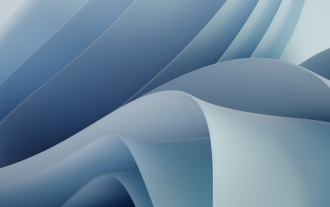 win11のブルースクリーンが再起動しない問題を解決する効果的な方法
Jan 04, 2024 pm 08:18 PM
win11のブルースクリーンが再起動しない問題を解決する効果的な方法
Jan 04, 2024 pm 08:18 PM
win11 をインストールするときに、ブルー スクリーンが 100% 表示されても再起動しない場合があります。これは、システムがスタックしている可能性があります。手動で再起動してみてください。手動で再起動しても機能しない場合は、システムに問題がある可能性があります。システムがインストールされています。インストールするには他のシステム ファイルを選択する必要があります。 win11のブルースクリーンが100%で止まってしまう場合の対処法 方法1. システムのインストール自体に待ち時間がかかるため、しばらく気長に待ちます。 2. しばらく経っても再起動できない場合は、電源ボタンを使用して手動で再起動します。 3. 手動再起動後に直接システムに入った場合は、インストールが完了し、通常どおり使用できることを意味します。方法 2 1. 再起動してインストールを再度開始しても、まだ 100% で止まっている場合は、システム バージョンがインストールされていることを意味します。



